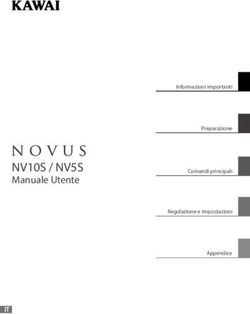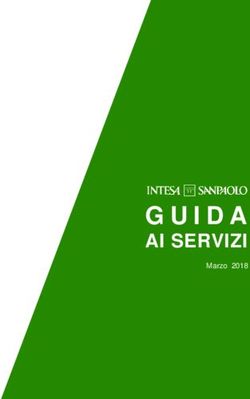DORO 7030 ITALIANO - TECHBONE
←
→
Trascrizione del contenuto della pagina
Se il tuo browser non visualizza correttamente la pagina, ti preghiamo di leggere il contenuto della pagina quaggiù
1
2
15
16
22
17
18
3 19 23
10
4 11 20
5 24
12
6 13 21
7
8 14
9Nota! Tutte le immagini
25 potrebbero non raffigurare
esattamente il dispositivo reale.
Gli elementi forniti con il telefono
possono variare a seconda del soft-
ware e degli accessori disponibili nel-
la regione oppure offerti dal proprio
operatore telefonico. Sono disponibi-
li ulteriori accessori in vendita presso
il rivenditore locale Doro. Gli acces-
sori in dotazione offrono le migliori
prestazioni per l'utilizzo del telefono.
1. Fotocamera anteriore 14. Metodo di immissione/ Mo-
2. Altoparlante dalità silenziosa
3. Pulsante menu 15. Flash fotocamera e torcia
4. Tasti di navigazione a quattro 16. Spia rossa = livello batteria
direzioni basso / in carica
5. Accesso rapido fotocamera 17. Spia verde = nuovo messag-
gio / chiamata persa
6. Pulsante di chiamata
18. Fotocamera principale
7. Posta vocale
19. Pulsante assistenza
8. Prefisso internazionale/
Simboli 20. Presa cuffie auricolari
9. Microfono 21. Presa di carica
10. Pulsante Indietro 22. Secondo microfono
11. Pulsante Cancella 23. Altoparlante
12. Pulsante OK 24. Tasti volume
13. Termina chiamata/ Accensio- 25. Base di ricarica (accessorio
ne/Spegnimento opzionale)Italiano
Indice
Congratulazioni per l'acquisto ....................................................................... 1
Per iniziare...................................................................................................... 1
Estrarre il nuovo telefono dalla confezione .......................................... 1
Inserire la scheda SIM, la scheda di memoria e la batteria .................. 2
Caricare il telefono................................................................................. 4
Risparmio energetico ............................................................................. 5
Accendere e spegnere il telefono .......................................................... 5
Acquisire familiarità con il telefono............................................................... 6
Funzioni di assistenza............................................................................. 6
Procedura guidata di avvio .................................................................... 6
Indicatori del telefono............................................................................ 7
Pannello delle notifiche e barra di stato ............................................... 7
Descrizioni in questo documento .......................................................... 8
Operazioni di base del telefono............................................................. 8
Esplorare le funzionalità del telefono.................................................. 11
Condivisione di contenuti .................................................................... 13
Digitare testo ................................................................................. 14
Compatibile con apparecchi acustici ................................................... 15
Collegare il telefono a un computer .................................................... 16
Chiamate ...................................................................................................... 17
Come effettuare una chiamata............................................................ 17
Effettuare una chiamata dalla rubrica ................................................. 17
Ricevere una chiamata......................................................................... 18
Informazioni sulla chiamata................................................................. 18
Opzioni chiamata ................................................................................. 18
Chiamate di emergenza ....................................................................... 19
Cronologia delle chiamate ................................................................... 19
Impostazioni di chiamata ..................................................................... 20
Contatti......................................................................................................... 24
Aggiungere un contatto ....................................................................... 24
Gestire i contatti in rubrica .................................................................. 25
ICE (in caso di emergenza) ............................................................. 25
Impostazioni rubrica ............................................................................ 26
Pulsante assistenza ...................................................................................... 27
Impostazione della modalità per il pulsante assistenza ...................... 27
Impostazioni di assistenza.................................................................... 28Italiano
Attivazione ........................................................................................... 28
Elenco numeri ...................................................................................... 29
Attivare i messaggi di testo (SMS) ....................................................... 29
Posizione SMS ...................................................................................... 30
Tipo segnale ......................................................................................... 30
MyDoro......................................................................................................... 31
Per l'assistente/gli assistenti .......................................................... 31
Per il senior ..................................................................................... 32
Messaggistica ............................................................................................... 33
Creare e inviare messaggi di testo (SMS) e messaggi multimediali
(MMS)................................................................................................... 33
Leggere e gestire messaggi .................................................................. 34
Opzioni di messaggistica ...................................................................... 35
WhatsApp..................................................................................................... 38
Facebook ...................................................................................................... 38
Fotocamera .................................................................................................. 39
Sveglia........................................................................................................... 40
Supporti multimediali .................................................................................. 41
Galleria ................................................................................................. 41
Musica .................................................................................................. 42
Radio FM .............................................................................................. 42
Registra suoni....................................................................................... 44
Video .................................................................................................... 44
Email............................................................................................................. 45
Creare e inviare un'e-mail.................................................................... 45
Impostazioni e-mail.............................................................................. 47
Organizzatore ............................................................................................... 48
Calcolatrice........................................................................................... 48
Calendario ............................................................................................ 48
FileManager ......................................................................................... 49
Note...................................................................................................... 50
Browser Web................................................................................................ 50
Torcia............................................................................................................ 50
Impostazioni ................................................................................................. 50
Impostazioni di assistenza.................................................................... 50
Rete e Internet ..................................................................................... 51
Display .................................................................................................. 64Italiano
Audio .................................................................................................... 66
Spazio di archiviazione ......................................................................... 67
Chiamate .............................................................................................. 67
Sicurezza e posizione ........................................................................... 68
Procedura guidata di avvio .................................................................. 70
Esercitazioni ......................................................................................... 70
Kit strumenti SIM ................................................................................. 71
Sistema ................................................................................................. 71
Funzioni aggiuntive ...................................................................................... 74
Simboli di stato del display .................................................................. 74
Simboli principali del display ............................................................... 74
Istruzioni di sicurezza ................................................................................... 75
Servizi di rete e costi ............................................................................ 75
Ambiente operativo ............................................................................. 75
Apparecchiature mediche.................................................................... 75
Aree con pericolo di esplosione........................................................... 76
Batteria agli ioni di litio ........................................................................ 76
Proteggere l'udito ................................................................................ 77
Chiamate di emergenza ....................................................................... 77
GPS/funzioni basate sul rilevamento della posizione ......................... 77
Veicoli ................................................................................................... 77
Proteggere i dati personali................................................................... 78
Malware e virus.................................................................................... 78
Cura e manutenzione................................................................................... 79
Garanzia........................................................................................................ 80
Specifiche ..................................................................................................... 80
Copyright e altri avvisi.......................................................................... 81
Compatibilità degli apparecchi acustici ............................................... 82
Tasso di assorbimento specifico (SAR) ................................................ 83
Corretto smaltimento di questo prodotto........................................... 84
Corretto smaltimento delle batterie di questo prodotto.................... 84
Dichiarazione di conformità................................................................. 84Italiano
Congratulazioni per l'acquisto
Questo elegante telefono include funzionalità di chiamata e messaggistica
e consente di usare WhatsApp e Facebook tramite Wi-Fi e le reti LTE 4G ad
alta velocità. Con il suo grande display da 2,8” e i tasti ben spaziati e a ele-
vato contrasto è tutto più facile: anche scattare splendide foto e girare vi-
deo con la fotocamera da 3MP sarà un gioco da ragazzi. Tra le altre
caratteristiche segnaliamo l’audio amplificato con HD Voice, la navigazione
facile, la torcia, il pulsante assistenza e le funzioni di sicurezza, come Re-
™
sponse by Doro con localizzazione GPS. Per ottenere ulteriori informazioni
su accessori o altri prodotti Doro, è possibile visitare www.doro.com o ri-
volgersi alla nostra Helpline.
Per iniziare
Prima di utilizzare il telefono è necessario impostarlo.
Suggerimento: Ricordarsi di rimuovere il salvaschermo in plastica.
Estrarre il nuovo telefono dalla confezione
Per prima cosa, estrarre dalla confezione il telefono e valutare gli elementi
e l'apparecchiatura inclusi nella fornitura. Leggere attentamente il manuale
in modo da familiarizzare con l'apparecchio e con le funzioni di base.
• Gli elementi forniti con il telefono e gli accessori disponibili possono
variare in funzione dell'area geografica o dell'operatore telefonico.
• Gli elementi forniti sono progettati per il presente dispositivo e po-
trebbero non essere compatibili con altri dispositivi.
• Gli aspetti e le specifiche sono soggetti a modifiche senza preavviso.
• È possibile acquistare ulteriori accessori presso il rivenditore locale
Doro.
• Assicurarsi che gli accessori siano compatibili con il dispositivo prima
dell'acquisto.
• Utilizzare esclusivamente batterie, caricabatterie e accessori approvati
per il modello specifico in dotazione. Il collegamento ad altri accessori
può essere pericoloso e potrebbe portare all'annullamento dell'omo-
logazione e della garanzia del telefono.
1Italiano
• La disponibilità degli accessori è soggetta a modifiche in base alla di-
sponibilità di produzione. Consultare il sito web Doro per ulteriori in-
formazioni sugli accessori disponibili.
Inserire la scheda SIM, la scheda di memoria e la batteria
Gli alloggiamenti della SIM e della scheda di memoria si trovano all'interno
del vano batteria.
Suggerimento: Fare attenzione a non graffiare i contatti metallici presenti
sulle schede quando vengono inserite nell'alloggiamento.
Aprire il coperchio del vano batteria
IMPORTANTE
Spegnere il telefono e scollegarlo
dal caricabatterie prima di
rimuovere il coperchio del vano
batteria.
Prestare attenzione a non rovinarsi
le unghie nel rimuovere il coperchio
del vano batteria. Non piegare né
torcere eccessivamente il coperchio
del vano batteria per evitare di
danneggiarlo.
2Italiano
Inserire la SIM e la scheda di memoria
Inserire la scheda nano-SIM (4FF) facen-
dola scivolare delicatamente nell'allog-
giamento della scheda SIM. Verificare
che i contatti della SIM siano rivolti ver-
so l'interno e che l'angolo smussato del-
SIM
la stessa appaia come nell'illustrazione.
SIM
2
È possibile inserire una seconda scheda
1
SIM in modo da disporre di due numeri
di telefono o operatori telefonici su un
singolo dispositivo. Se vengono inserite
due schede SIM nel dispositivo invece di
una, in alcuni casi la velocità di trasferi-
mento dei dati può risultare più lenta.
Fare attenzione a non graffiare o piegare i contatti presenti sulla SIM. In caso
di bisogno e di problemi con la rimozione/sostituzione della scheda SIM, uti-
lizzare del nastro adesivo sulla parte esposta della scheda SIM per estrarla.
A scelta, nel telefono è possibile installare una scheda di memoria per au-
mentare lo spazio di archiviazione e salvare così più file, immagini, video ecc.
Controllare che i contatti della scheda di memoria siano rivolti verso il basso,
come nell'illustrazione qui sopra. Tipi di schede compatibili: MicroSD, Mi-
croSDHC, MicroSDXC. Schede non compatibili possono danneggiare sia la
scheda sia il dispositivo e alterare i dati memorizzati sulla scheda.
Consultare Spazio di archiviazione, p.67 per ulteriori informazioni.
IMPORTANTE
Questo dispositivo accetta schede nano-SIM o 4FF. L'utilizzo di SIM
card non compatibili può danneggiare la scheda o il dispositivo e può
alterare i dati memorizzati sulla scheda.
Utilizzare esclusivamente schede di memoria compatibili con il
dispositivo. I tipi di schede compatibili comprendono microSD,
microSDHC.
Schede di memoria non compatibili possono danneggiare sia la scheda
sia il dispositivo e alterare i dati memorizzati sulla scheda.
3Italiano
Inserire la batteria
Inserire la batteria facendola scorrere
all'interno del vano batterie.
Riposizionare il coperchio posteriore.
Caricare il telefono
Anche se la carica della batteria potrebbe essere sufficiente per accendere
il telefono subito dopo averlo estratto dalla confezione, si consiglia di cari-
carlo completamente prima di utilizzarlo per la prima volta.
ATTENZIONE
Utilizzare esclusivamente batterie, caricabatterie e accessori approvati
per il modello specifico in dotazione. L'utilizzo di accessori non approvati
può essere pericoloso e potrebbe comportare l'annullamento
dell'omologazione e della garanzia del telefono.
Quando la batteria sta per scaricarsi, sul display appare l'icona e viene
emesso un segnale acustico di avviso. Quando il caricabatterie è collegato
al telefono, sul display appare per un momento l'icona , mentre appare
l'icona quando viene scollegato. L'indicatore del caricabatterie è anima-
to durante la ricarica. Sono sufficienti circa 3 ore per caricare completa-
mente la batteria. Se il telefono è spento mentre il caricabatterie è
collegato al telefono, sul display viene visualizzato solo l'indicatore del cari-
cabatterie. Quando il caricamento è completo, sullo schermo viene visualiz-
zata l'icona .
Per ricaricare utilizzando una presa elettrica a muro
1. Collegare la testina piccola del cavo di carica USB alla presa di carica
y sul telefono.
2. Inserire la spina dell'alimentatore in una presa elettrica a muro.
4Italiano
Per ricaricare utilizzando una base di ricarica (opzionale)
1. Collegare la testina piccola del cavo di carica USB alla base di ricarica.
Posizionare il telefono all'interno della base di ricarica.
2. Inserire la spina dell'alimentatore in una presa elettrica a muro.
Per ricaricare utilizzando un computer o un'altra fonte di alimentazione
1. Collegare la testina piccola del cavo di carica USB al telefono.
2. Inserire la testina grande del cavo USB standard nella porta USB del
computer.
Nota! Generalmente, il caricamento è più rapido se il cavo è collegato
direttamente a una presa a muro.
Se il telefono viene spento durante la carica, continuerà a caricarsi. Preme-
re per visualizzare lo stato della carica.
Risparmio energetico
Quando la batteria è completamente carica, scollegare il caricabatterie dal
telefono e dalla presa a muro. Per risparmiare energia, il display si spegne
dopo breve tempo. Premere qualsiasi pulsante per riattivarlo. La capacità
massima della batteria viene raggiunta solo dopo averla caricata per 3 - 4
volte. Le batterie si usurano nel corso del tempo; ciò significa che la durata
delle chiamate e dello standby tende normalmente a diminuire con un uso
regolare dell'apparecchio. In caso di funzionamento prolungato, il dispositi-
vo potrebbe riscaldarsi. In molti casi, si tratta di un fenomeno normale. Per
risparmiare ulteriormente batteria ed energia, vedere Risparmio energetico,
p.64.
Accendere e spegnere il telefono
1. Tenere premuto sul telefono per accenderlo o spegnerlo. Preme-
re OK per Spegni.
2. Se la SIM è valida ma protetta da un codice PIN (Personal Identifica-
tion Number), sul display viene visualizzato Inserisci il PIN della SIM.
Digitare il codice PIN e premere . Eliminare i caratteri immessi con
.
5Italiano
Tentativi mostra il numero di tentativi rimasti per l'inserimento del PIN.
Quando non vi sono più tentativi disponibili, la SIM deve essere sbloccata
con il codice PUK (Personal Unblocking Key).
Sbloccare utilizzando il codice PUK
1. Digitare il codice PUK e premere . Eliminare i caratteri immessi con
.
2. Digitare un nuovo codice PIN e premere .
3. Reinserire il nuovo codice PIN e confermarlo premendo .
Nota! Qualora i codici PIN e PUK non siano stati forniti insieme alla SIM,
contattare il proprio operatore telefonico. Se si digita un codice PUK errato
per più di 10 volte, la scheda SIM viene bloccata in modo permanente.
Acquisire familiarità con il telefono
Funzioni di assistenza
Lasciarsi guidare dai seguenti simboli seguenti nelle sezioni di supporto del
manuale.
Vista Manipolazione
Ascolto Sicurezza
Procedura guidata di avvio
Quando si accende il dispositivo per la prima volta, viene eseguita una Pro-
cedura guidata di avvio per selezionare le impostazioni di base.
1. Selezionare la lingua desiderata (la lingua standard dipende dalla pro-
venienza della scheda SIM), quindi premere .
2. Viene fornito un tutorial che illustra come esplorare le funzionalità del
telefono. Premere Avanti/ per andare al passaggio successivo. Pre-
mere Ignora per saltare il tutorial. Premere per tornare indietro.
3. Selezionare
• Configurazione standard per utilizzare il telefono con le impo-
stazioni standard.
6Italiano
• Impostazione manuale per personalizzare le impostazioni.
È possibile modificare una o più impostazioni selezionando e pre-
mendo .
Selezionare Fine al termine.
4. Viene fornito un breve tutorial che illustra il menu del telefono. Pre-
mere Avanti/ per andare al passaggio successivo.
Suggerimento: Lanciare la procedura guidata di avvio in qualsiasi
momento. In modalità standby, premere Impostazioni
Procedura guidata di avvio.
Indicatori del telefono
Gli indicatori luminosi del telefono si accendono:
• in verde per indicare un nuovo messaggio oppure una chiamata persa.
• in rosso quando il livello della batteria è basso e durante la carica.
Pannello delle notifiche e barra di stato
Sulla schermata principale, in alto a sinistra, è possibile vedere se ci sono
notifiche. Il numero indica quante notifiche sono presenti.
• Per visualizzare le notifiche, premere il pulsante delle opzioni/notifi-
che .
• Premere Cancella tutto per eliminare tutte le notifiche.
Nota! Non verrà cancellata la voce in sé, ma solo la notifica.
7Italiano
IMPORTANTE
Quando è disponibile un nuovo software del sistema, viene inviato un
messaggio di notifica. Selezionarlo per avviare lo scaricamento. La
velocità di scaricamento può variare a seconda della connessione
Internet. Si consiglia di aggiornare sempre il dispositivo alla versione più
recente del software per usufruire delle prestazioni ottimali e accedere
ai miglioramenti più recenti. Durante gli aggiornamenti il telefono è
temporaneamente fuori servizio, anche per le chiamate di emergenza.
Tutti i contatti, le foto, le impostazioni ecc. rimarranno memorizzati al
sicuro nel telefono, ma consigliamo di effettuare backup regolari del
telefono. Non interrompere il processo di aggiornamento. Per maggiori
informazioni, consultare Sistema, p.71. È necessario disporre di una
connessione dati attiva per poter eseguire l'aggiornamento con il servizio
firmware over-the-air (FOTA). Consultare Rete mobile, p.53 oppure Wi-Fi,
p.51 per informazioni su come attivare la connessione dati.
Sulla schermata principale, in alto a destra, è possibile vedere i simboli di
stato, come la potenza del segnale di rete, il livello batteria, l'attività Blue-
tooth e altro.
Descrizioni in questo documento
Le descrizioni presenti in questo documento si basano sulla configurazione
del telefono al momento dell'acquisto. Normalmente, le istruzioni iniziano
dalla schermata di avvio. Premere per accedere alla schermata di av-
vio. Alcune descrizioni sono semplificate.
Nelle istruzioni dettagliate, la freccia ( ) indica l'azione successiva.
Operazioni di base del telefono
Chiamare :
• Chiamare un numero o rispondere a una chiamata in arrivo.
• Accedere al registro delle chiamate.
Termina chiamata/Accendi e spegni :
• Terminare chiamate o tornare alla schermata di avvio.
• Premere a lungo per accendere o spegnere.
8Italiano
Assistenza :
Premere per effettuare una chiamata di assistenza.
Indietro :
Ritorno alla schermata precedente.
Cancella :
Premere per cancellare il carattere precedente.
Fotocamera :
Premere per avviare l'app della fotocamera e fare una foto o un video.
Opzioni :
Il pulsante delle opzioni ha diverse funzioni. In modalità standby, visualizza
eventuali notifiche. In vari menu e funzionalità, visualizza le opzioni dispo-
nibili per quella determinata funzionalità. Provare sempre a premere que-
sto pulsante per sapere quali altre opzioni sono disponibili.
Tasti di navigazione
• (A) Usare i Tasti di navigazione a quattro di-
rezioni per navigare su, giù, a destra e a
sinistra.
• (B) Utilizzare per aprire il Menu e con-
fermare le azioni.
9Italiano
Standby (modalità standby)
Quando il telefono è pronto per l'uso e non sono stati immessi caratteri, il
telefono è in standby.
• Premere per tornare alla modalità standby.
• Premere il pulsante delle opzioni per accedere agli avvisi, se
presenti.
Suggerimento: è sempre possibile premere per tornare alla modalità
standby.
Tasti volume + / –
• Durante una chiamata consentono di regolare il volume della
chiamata.
• In standby è possibile impostare il dispositivo in modalità silenziosa:
tenere premuto #/ finché non appare .
Consultare anche Volume , p.66 per maggiori informazioni.
Nota! Se si utilizzano apparecchi acustici o si hanno difficoltà di ascolto
usando il telefono in ambienti rumorosi, è opportuno regolare le
impostazioni audio del telefono. Vedere Impost. audio , p.66.
Attivare e disattivare caratteristiche e funzioni
funzioni attivate.
funzioni disattivate.
Cuffie auricolari
Quando sono collegate le cuffie auricolari, il microfono interno del telefono
viene disconnesso automaticamente. Se disponibile, utilizzare il tasto di ri-
sposta presente sulle cuffie auricolari per rispondere alle chiamate e
terminarle.
10Italiano
ATTENZIONE
L'utilizzo delle cuffie auricolari con un volume alto può danneggiare
l'udito. Quando si utilizzano le cuffie auricolari, regolare accuratamente il
volume.
Esplorare le funzionalità del telefono
Ecco «EVA» – ”Enkel, Vänlig och för Alla” (svedese)
(facile, semplice e per tutti)
L'obiettivo di Doro è ottenere una semplificazione ancora maggiore grazie
all'interfaccia EVA, intuitiva e basata su azioni. EVA facilita ulteriormente
l'utilizzo del telefono. È come avere qualcuno che capisce le tue esigenze e
resta sempre vicino a te. Gli utenti non devono nemmeno cercare le cose
che non riescono a trovare. Semplicemente, EVA offre loro alcune scelte
chiare e poi fa ciò che l'utente desidera in base alla sua risposta. È anche la
compagna perfetta quando si accende il telefono per la prima volta, gui-
dando l'utente passo dopo passo. E poiché è studiata da Doro, EVA rende
la tecnologia divertente, disponibile e accessibile per tutti.
L'esclusivo menu di Doro è basato su azioni e rende estremamente sempli-
ce esplorare le funzionalità del telefono. Consente l'utilizzo del telefono
semplicemente ponendosi la domanda «Cosa voglio fare?».
Ad esempio, per inviare un messaggio a un contatto presente in rubrica:
1. Toccare il tasto Invia. Verrà richiesto Che cosa inviare?; rispondere
selezionando Un messaggio.
2. Verrà richiesto A chi?; rispondere selezionando Un contatto.
3. Selezionare o cercare un contatto.
4. Comporre il messaggio.
5. Premere per accedere a ulteriori opzioni.
6. Al termine, selezionare e premere .
Chiama
Per effettuare una chiamata.
11Italiano
Un numero per digitare un numero di telefono; vedere Chiamate,
p.17.
Un contatto per effettuare una chiamata dalla rubrica. Per ulteriori in-
formazioni; vedere Contatti, p.24.
Un contatto WhatsApp per effettuare la chiamata ad un contatto di
WhatsApp. Per ulteriori informazioni; vedere WhatsApp, p.38.
Un contatto recente per effettuare una chiamata dalla cronologia; ve-
dere Cronologia delle chiamate, p.19
Posta vocale personale per effettuare una chiamata alla posta voca-
le; vedere anche Impostare Messaggi vocali, p.24.
Visualizza
Per vedere e visualizzare contenuti accedendo alla maggior parte delle app
più frequentemente utilizzate.
Messaggi personali per visualizzare i messaggi (SMS/MMS).
I miei contatti per visualizzare e gestire la scheda ICE (in caso di emer-
genza); vedere Contatti, p.24.
Messaggi personali di WhatsApp per visualizzare i messaggi di What-
sApp. Per ulteriori informazioni; vedere WhatsApp, p.38.
Mia galleria per visualizzare le immagini e i video archiviati, vedere
Galleria, p.41.
Registro chiamate personale per visualizzare la cronologia delle chia-
mate, vedere Cronologia delle chiamate, p.19.
Sveglie per visualizzare i segnali di sveglia o aggiungerne uno nuovo;
vedere Sveglia, p.40.
Mia organizzatore
Calcolatrice per eseguire calcoli; vedere Calcolatrice, p.48.
Calendario per visualizzare il calendario e gli eventi; vedere Ca-
lendario, p.48.
FileManager per visualizzare i video archiviati, vedere FileMana-
ger, p.49.
Note per visualizzare le note, vedere Note, p.50.
12Italiano
E-mail personali per visualizzare le e-mail oppure creare o aggiungere
un account e-mail; vedere Email, p.45
Invia
Per inviare e condividere messaggi, e-mail, immagini e molto altro dal
telefono.
Un messaggio per inviare un messaggio di testo (SMS) o un messaggio
multimediale (MMS); vedere Creare e inviare messaggi di testo (SMS) e
messaggi multimediali (MMS), p.33.
Un messaggio di WhatsApp per inviare un messaggio WhatsApp. Per
ulteriori informazioni; vedere WhatsApp, p.38.
Un'e-mail per inviare una e-mail; vedere Creare e inviare un'e-mail,
p.45.
Un'immagine per inviare un'immagine o un video. Per visualizzare le
immagini e i video archiviati, vedere Galleria, p.41
Una registrazione per registrare e inviare l'audio registrato; vedere
Registra suoni, p.44.
Nota! Il menu di navigazione basato su azioni può essere disattivato.
VedereGuide di navigazione, p.65.
Premere Menu per accedere a tutte le app.
Condivisione di contenuti
Condividere contenuti utilizzando le varie opzioni disponibili.
Da diverse posizioni del menu del telefono è possibile premere o
per visualizzare ulteriori opzioni.
Premere Condividi per condividere un elemento selezionato:
• Messaggi per inviare tramite messaggio. Vedere Creare e inviare mes-
saggi di testo (SMS) e messaggi multimediali (MMS), p.33.
®
• Bluetooth per inviare a un dispositivo Bluetooth, vedere Bluetooth ,
p.61.
• Email per inviare e-mail; vedere Creare e inviare un'e-mail, p.45.
13Italiano
• WhatsApp per inviare tramite WhatsApp; vedere WhatsApp, p.38.
Premere Solo una volta per utilizzare quest'app una sola volta oppure
Sempre per utilizzarla per condividere ogni volta.
Nota! Se Sempre è selezionato, vedere Reimposta preferenze app, p.73
per sapere come reimpostare e avere di nuovo la possibilità di selezionare
l'app.
Digitare testo
Digitare il testo manualmente
Selezione del carattere
• Premere il tasto ripetutamente fino a quando non appare il carattere
desiderato. Attendere qualche secondo prima di inserire il carattere
successivo. Premere per cancellare caratteri.
Caratteri speciali
1. Premere * per accedere all'elenco dei caratteri speciali.
2. Selezionare il carattere desiderato con i tasti di navigazione a quattro
direzioni, quindi premere per inserirlo.
Spostamento del cursore all'interno del testo
• Usare i Tasti di navigazione a quattro direzioni per spostare il cursore
all'interno del testo.
Maiuscole, minuscole, numeri e ortografia
• Premere # per scegliere tra maiuscole, minuscole, numeri e ortogra-
fia. La funzione Ortografia deve essere attivata per poterla utilizzare;
vedere Ortografia, p.71.
Modifica della lingua di scrittura
• Tenere premuto il tasto # per modificare la lingua di scrittura.
Digitare il testo mediante la funzione Ortografia
Con alcune lingue è possibile usare la funzione Ortografia che suggerisce le
parole da inserire in base a un dizionario.
• Premere ciascun tasto una sola volta, anche se il carattere visualizza-
to non è quello desiderato. Il dizionario suggerirà le parole sulla base
dei tasti premuti.
14Italiano
Esempio
1. Premere 3, 7, 3, 3 per scrivere la parola “Fred”. Completare la
parola prima di guardare i suggerimenti.
2. Usare i Tasti di navigazione a quattro direzioni per spostare il cursore
e visualizzare le parole suggerite.
3. Premere OK e continuare con la parola successiva.
In alternativa, premere 0 per continuare con la parola successiva.
4. Se nessuna delle parole suggerite è quella corretta, utilizzare la moda-
lità di immissione manuale.
Nota! Per maggiori informazioni, consultare Ortografia, p.71.
Modalità di immissione
• Premere # per cambiare la modalità di immissione. L'icona sulla par-
te superiore sinistra del display indica la modalità di immissione.
abc KT9 Ortografia
abc lettere minuscole
Abc Scrittura normale
ABC LETTERE MAIUSCOLE
123 Numeri
Compatibile con apparecchi acustici
Questo telefono è compatibile con l'uso di apparecchi acustici. La compati-
bilità con gli apparecchi acustici non garantisce che un apparecchio acusti-
co specifico funzioni con un determinato telefono. I telefoni cellulari
contengono trasmettitori radio che possono interferire con le prestazioni
degli apparecchi acustici. Questo telefono è stato testato per l'uso con ap-
parecchi acustici per alcune delle tecnologie wireless di cui dispone, ma è
possibile che alcune nuove tecnologie wireless non siano ancora state te-
state per l'uso con apparecchi acustici. Per garantire che un apparecchio
acustico specifico funzioni con questo telefono, è opportuno effettuare un
test prima dell'acquisto.
Lo standard per la compatibilità con apparecchi acustici contiene due tipi
di classificazione:
• M: per usare un apparecchio acustico con questa modalità, assicurarsi
che l'apparecchio acustico sia impostato in "modalità M" o in modalità
accoppiamento acustico e posizionare il ricevitore del telefono vicino
15Italiano
al microfono integrato dell'apparecchio acustico. Per ottenere risultati
ottimali, provare a usare il telefono in diverse posizioni rispetto all'ap-
parecchio acustico. Ad esempio, posizionare il ricevitore leggermente
sopra l'orecchio può fornire prestazioni migliori per gli apparecchi acu-
stici con il microfono posizionato dietro l'orecchio.
• T: per usare l'apparecchio acustico in questa modalità, accertarsi che
l'apparecchio acustico sia impostato in "modalità T" o in modalità ac-
coppiamento induttivo (telecoil) (non tutti gli apparecchi acustici di-
spongono di questa modalità). Per ottenere risultati ottimali, provare
a usare il telefono in diverse posizioni rispetto all'apparecchio acustico.
Ad esempio, posizionare il ricevitore leggermente sotto l'orecchio o di
fronte all'orecchio può fornire prestazioni migliori.
Vedere anche Impost. audio , p.66 per regolare le impostazioni audio.
Collegare il telefono a un computer
Collegare il telefono al computer e avviare il trasferimento di immagini,
musica e file di altro tipo. Tutto ciò che si deve fare è collegare telefono e
computer utilizzando il cavo USB. Dal navigatore risorse del proprio compu-
ter, trascinare il contenuto richiesto per copiarlo da telefono a computer.
Nota! È possibile che i contenuti protetti da copyright non possano essere
copiati.
La funzione di archiviazione USB consente a un computer collegato tramite
cavo USB di accedere ai file del telefono; tuttavia, questa funzione può
essere disattivata. Vedere Connessione USB, p.63.
Attivando la funzione di archiviazione USB, si autorizza un computer o un
dispositivo collegato tramite cavo USB ad accedere ai file del telefono.
Trascinare il contenuto per copiarlo da telefono a computer
1. Collegare il proprio telefono al computer mediante cavo USB.
2. Attendere finché nel navigatore compare il telefono o la scheda di me-
moria come disco esterno.
3. Copiare i file prescelti trascinandoli dal telefono al computer.
Nota! Il trasferimento dei file mediante cavo USB è possibile sulla maggior
parte dei dispositivi e dei sistemi operativi che supportino l'interfaccia per
dispositivi di archiviazione di massa USB.
16Italiano
Scollegare il cavo USB utilizzando la modalità di rimozione sicura
1. Accertarsi di aver abilitato l'hardware alla rimozione sicura del
dispositivo.
2. Scollegare il cavo USB.
Nota! A seconda del sistema operativo in oggetto le istruzioni relative al
computer possono essere diverse. Per ulteriori informazioni vedere la
documentazione riguardante il sistema operativo del proprio computer.
Chiamate
Come effettuare una chiamata
1. Inserire il numero di telefono comprensivo di prefisso. Cancellare con
.
2. Premere per eseguire la chiamata.
Nota! Se vi è più di una scheda SIM installata, verrà chiesto quale si
desidera utilizzare. Per impostare la scheda SIM preferita, vedere
Impostazioni dual SIM, p.60.
3. Premere per terminare la chiamata.
Suggerimento: Per una migliore operatività, quando si effettuano
chiamate internazionali, usare sempre + prima del codice del Paese.
Tenere premuto il tasto * per il prefisso internazionale +.
Effettuare una chiamata dalla rubrica
1. Premere Chiama Un contatto.
2. Usare / per scorrere la rubrica o fare una ricerca rapida pre-
mendo il tasto corrispondente alla prima lettera della voce.
3. Premere per chiamare il contatto selezionato. Se necessario, sele-
zionare il numero.
In alternativa, premere per chiamare.
4. Premere per annullare la chiamata.
17Italiano
Ricevere una chiamata
1. Aprire il telefono e premere per rispondere.
Premere per rifiutare la chiamata (segnale di occupato).
Per non rispondere a una chiamata in arrivo quando viene aperto il te-
lefono, vedere Modalità risposta, p.24.
Suggerimento: Premere + oppure – per disattivare
temporaneamente la suoneria senza aprire il telefono.
2. Premere per terminare la chiamata.
Informazioni sulla chiamata
Durante una chiamata, sul display vengono visualizzati il numero di telefo-
no chiamato o chiamante e la durata della chiamata. Se l'identità del chia-
mante è nascosta o sconosciuta, sul display appare Numero privato
oppure Sconosciuto.
Opzioni chiamata
Microfono disattivato
Selezionare e premere per disattivare il microfono. Premere per
riattivare il microfono.
Altoparlante
Selezionare e premere per attivare la modalità altoparlante. Parlare
chiaramente nel microfono del telefono a una distanza massima di un me-
tro. Premere per disattivare la modalità altoparlante.
Opzioni
Durante una chiamata, il pulsante delle opzioni ( ) dà accesso a funzioni
aggiuntive.
• Aggiungi chiamata per chiamare un altro numero. Quando l'interlo-
cutore è collegato è possibile Unisci e Scambia.
• Gestisci è disponibile durante le chiamate in conferenza.
18Italiano
• In attesa/Recuperare chiamata per mettere in attesa/riprendere la
chiamata in corso.
Nota! Per le impostazioni relative alle chiamate; vedere Impostazioni di
chiamata, p.20
Chiamate di emergenza
Mentre il telefono è acceso, è possibile effettuare una chiamata di emer-
genza inserendo il numero di emergenza locale della località in cui ci si tro-
va, seguito da .
Alcuni operatori accettano chiamate verso i numeri di emergenza anche
con una SIM non valida. Per ulteriori informazioni, contattare il proprio
operatore telefonico.
Cronologia delle chiamate
Le chiamate ricevute, perse ed effettuate vengono memorizzate in un uni-
co registro chiamate.
1. Premere .
In alternativa, premere Visualizza Registro chiamate
personale.
2. Le chiamate vengono visualizzate come segue a seconda del tipo di
chiamata:
Chiamata in entrata
Chiamata in uscita
Chiamata persa
3. Selezionare il contatto desiderato e premere per chiamare
oppure...
Selezionare un contatto e premere per:
• Crea nuovo contatto per salvare il numero di un nuovo contatto.
• Aggiungi a un contatto per aggiungere il numero a un contatto
esistente.
• Invia un messaggio per inviare un messaggio di testo.
19Italiano
• Blocca numero/Sblocca numero per bloccare/sbloccare il nu-
mero. Dal numero bloccato non si riceveranno più chiamate né
messaggi. Vedere Blocco delle chiamate, p.23.
• Dettagli chiamata per mostrare i dettagli relativi alla chiamata
selezionata.
• Eliminare registro per eliminare la voce selezionata dal registro
delle chiamate.
Premere per:
• Impostazioni per le impostazioni delle chiamate. Vedere Impo-
stazioni di chiamata, p.20...
• Cancella cronologia chiamate per eliminare tutte le voci presen-
ti nel registro delle chiamate.
Impostazioni di chiamata
È possibile accedere alla maggior parte delle impostazioni delle chiamate
tramite Menu Telefono Impostazioni.
Opzioni di visualizzazione
Impostare l'ordine in cui elencare i contatti.
Ordina per
Impostare l'ordine in cui elencare i contatti.
1. Premere Menu Telefono Impostazioni Opzioni
di visualizzazione Ordina per:
2. Selezionare Nome o Cognome.
Formato nome
Impostare la modalità di visualizzazione dei contatti.
1. Premere Menu Telefono Impostazioni Opzioni
di visualizzazione Formato nome:
2. Selezionare Prima il nome o Prima il cognome.
Chiamate
Nota! È necessario selezionare la scheda SIM che si desidera gestire.
Numeri selezione fissa (FDN) (FDN)
20Italiano
Le chiamate possono essere limitate a determinati numeri memorizzati sul-
la SIM. L'elenco dei numeri consentiti è protetto dal codice PIN2.
Nota! Per applicare l'abilitazione numeri è necessario il codice PIN2.
Contattare il proprio operatore telefonico per ottenere il codice PIN2.
1. Premere Menu Telefono Impostazioni Chiama-
te selezionare la scheda SIM Numeri selezione fissa (FDN):
• Attiva FDN digitare il codice PIN2 per abilitare la funzionalità.
• Cambia PIN2 per modificare il codice PIN2.
• Elenco FDN per aggiungere e inserire il primo numero
consentito.
È possibile aggiungere più numeri oppure modificare o eliminare
quelli esistenti.
Nota! È possibile memorizzare numeri di telefono parziali. Ad esempio,
memorizzando 01234 è possibile eseguire chiamate verso tutti i numeri
che iniziano per 01234. È possibile effettuare una chiamata di emergenza
inserendo il numero di emergenza locale seguito da , anche quando è
attiva l'abilitazione numeri. Quando la funzione di abilitazione numeri è
attiva, sono disattivate la visualizzazione e la gestione di tutti i numeri
memorizzati sulla SIM. Non è inoltre possibile inviare messaggi di testo.
Deviazione chiamate
Le chiamate in entrata possono essere trasferite a una segreteria telefonica
o a un diverso numero di telefono. Impostare le chiamate che devono esse-
re trasferite. Sezionare una condizione, digitare il numero, quindi premere
Attiva. È possibile anche selezionare Disattiva oppure Aggiorna.
1. Premere Menu Telefono Impostazioni Chiama-
te selezionare la scheda SIM Deviazione chiamate:
• Devia sempre per trasferire tutte le chiamate vocali.
• Quando occupato per trasferire le chiamate in entrata quando la
linea risulta occupata.
• Quando senza risposta per trasferire le chiamate in entrata in
caso di mancata risposta.
21Italiano
• Quando non raggiungibile per trasferire le chiamate in entrata
se il telefono è spento o non raggiungibile.
Blocco chiamate
È possibile impedire che il telefono effettui alcune tipologie di chiamata.
Selezionare una condizione, quindi selezionare oppure .
Nota! Per applicare i blocchi chiamate è necessaria una password.
Contattare il proprio operatore telefonico per ottenere la password.
1. Premere Menu Telefono Impostazioni Chiama-
te selezionare la scheda SIM Blocco chiamate.
2. Selezionare il tipo di chiamate che si desidera limitare:
• Tutte le chiamate in uscita per rispondere alle chiamate in en-
trata ma impedire di chiamare.
• Chiamate in uscita internazionali per bloccare le chiamate
internazionali.
• Chiamate in uscita internazionali fuorché PLMN per bloccare le
chiamate internazionali eccetto verso il Paese associato alla SIM.
• Tutte le chiamate in arrivo per chiamare ma non ricevere chia-
mate in entrata.
• Chiamate in arrivo quando in roaming per bloccare le chiamate
in entrata se in roaming (quando cioè si opera in altre reti).
3. Premere Annulla tutto per annullare tutti i blocchi chiamate (è neces-
saria la password). Premere OK per confermare.
4. Premere Cambia password blocco chiamate per modificare la pas-
sword di blocco.
Nota! La modifica della password potrebbe non essere consentita
dall'operatore telefonico.
Altre impostazioni
ID chiamante
Mostra o nasconde il numero al telefono del destinatario quando si effet-
tua una chiamata.
Premere Menu Telefono Impostazioni Chiamate
selezionare la scheda SIM Altre impostazioni ID chiamante:
22Italiano
• Rete predefinita per usare l'impostazione predefinita dalla rete.
• Nascondi numero per non mostrare mai il numero.
• Mostra numero per mostrare sempre il numero.
Avviso di chiamata
È possibile gestire più di una chiamata per volta, mettere in attesa la chia-
mata corrente e rispondere alla nuova chiamata in entrata. Una volta atti-
vato, un segnale acustico segnala una chiamata in entrata durante una
conversazione già in corso.
• Durante una chiamata, premere per rispondere alla seconda
chiamata. Il telefono metterà automaticamente in attesa la prima
chiamata. Per ulteriori opzioni di gestione delle chiamate, vedere Op-
zioni chiamata, p.18.
Attivare l'avviso di chiamata
1. Premere Menu Telefono Impostazioni Chiama-
te selezionare la scheda SIM Altre impostazioni.
2. Posizionare l'interruttore Avviso di chiamata su per abilitare l'av-
viso di chiamata.
Suggerimento: Posizionare l'interruttore su per disabilitare l'avviso di
chiamata.
Blocco delle chiamate
È possibile compilare una blacklist dei numeri di telefono dai quali non si
desidera ricevere chiamate o messaggi SMS.
Attivare la funzione e aggiungere numeri nella blacklist
1. Premere Menu Telefono Impostazioni Blocco
delle chiamate.
2. Premere Aggiungi un numero per aggiungere un numero all'elenco
dei numeri bloccati.
3. Premere Blocca per confermare.
Premere Sblocca per eliminare.
23Italiano
Suggerimento: Per rimuovere un contatto esistente, selezionarlo e
premere Sblocca.
È possibile aggiungere i numeri direttamente dal registro chiamate
premendo semplicemente Blocca numero. Vedere Cronologia
delle chiamate, p.19
Impostare Messaggi vocali
Se l'abbonamento comprende il servizio di segreteria, chi chiama può la-
sciare un messaggio vocale nel caso non si possa rispondere alla chiamata.
Messaggi vocali è un servizio in rete e può essere necessario abbonarsi
per poterlo utilizzare. Per ulteriori informazioni e per ottenere il numero di
posta vocale, contattare l'operatore telefonico.
1. Premere Menu Telefono Impostazioni Messag-
gi vocali selezionare la scheda SIM (se necessario) Impostazio-
ni avanzate Configurazione Numero segreteria.
2. Inserire il numero e premere OK per confermare.
Chiamare la posta vocale
• Tenere premuto il pulsante di accesso rapido 1.
Modalità risposta
1. Premere Menu Impostazioni Chiamate Modalità rispo-
sta Apri per rispondere:
2. Attivare l'interruttore per rispondere alle chiamate in entrata
aprendo il telefono.
Contatti
Aggiungere un contatto
1. Premere Menu Contatti Crea nuovo contatto e selezionare
dove salvarlo.
2. Digitare Nome, Cognome, Telefono e selezionare il tipo di numero di
telefono Email e il tipo di e-mail per il contatto.
3. Premere per ulteriori opzioni.
24Italiano
4. Premere Salva.
Gestire i contatti in rubrica
1. Premere Menu Contatti.
2. Selezionare un contatto e premere , quindi premere :
• Aggiungi ai preferiti per impostare la voce come uno dei primi
contatti elencati nella rubrica.
• Chiama per chiamare il contatto.
• Modifica per modificare il contatto. Al termine, premere Salva.
• Messaggio per creare un messaggio. Vedere Creare e inviare
messaggi di testo (SMS) e messaggi multimediali (MMS), p.33.
• Elimina per eliminare il contatto selezionato. Premere nuova-
mente Elimina per confermare.
• Condividi per inviare il contatto selezionato come vCard tramite
il metodo selezionato.
• Imposta suoneria per inviare il contatto selezionato come vCard
tramite il metodo selezionato.
ICE (in caso di emergenza)
In caso di emergenza, i primi a rispondere possono accedere alle informa-
zioni supplementari (come informazioni mediche) dal telefono della vittima
. In caso di trauma, è essenziale disporre di tali informazioni il prima
possibile, per aumentare le possibilità di sopravvivenza. Tutti i campi sono
facoltativi, ma più informazioni sono fornite più la funzione è utile.
1. Premere Menu Contatti ICE.
2. Premere Modifica per aggiungere o modificare informazioni
in ogni voce.
• Nome: inserire il nome.
• Data di nascita: inserire la data di nascita.
• Altezza: inserire la statura.
• Peso: inserire il peso.
• Indirizzo: inserire l'indirizzo di casa.
• Lingua: inserire la lingua preferita.
25Italiano
• Assicurazione: inserire la compagnia di assicurazioni e il numero
di polizza.
• Contatto 1: aggiungere un contatto dalla rubrica.
• Contatto 2: aggiungere un contatto dalla rubrica.
• Medico aggiungere un contatto dalla rubrica.
• Condizione: inserire eventuali condizioni mediche o dispositivi
medici rilevanti (p. es. diabete, pacemaker).
• Allergie: inserire eventuali allergie note (p. es. penicillina, puntu-
ra di api).
• Gruppo sanguigno: inserire il gruppo sanguigno.
• Vaccinazioni: inserire eventuali vaccinazioni rilevanti.
• Farmaci: inserire eventuali trattamenti medici in corso.
• Altre info: inserire altre informazioni (p. es. donatore di organi,
testamento biologico, consenso al trattamento).
3. Al termine, premere Salva.
Impostazioni rubrica
Aggiungi numeri
1. Premere Menu Contatti.
2. Premere :
• I miei dati per inserire i propri dati di contatto personali, ad
esempio Nome, Cognome, Telefono e Email.
• Account predefinito per i nuovi contatti per specificare dove sal-
vare i nuovi contatti per impostazione predefinita.
• Ordina per per impostare l'ordine in cui elencare i contatti. Sele-
zionare Nome oppure Cognome
• Importa per copiare contatti dal/nel telefono oppure dalla/nella
scheda SIM o memoria condivisa.
• Esporta per esportare contatti dal telefono nella memoria
condivisa.
• Numeri bloccati gestisce la blacklist dei numeri di telefono in
modo che qualunque numero in essa presente venga bloccato
quando chiama o invia un messaggio all'utente.
• Premere Aggiungi un numero per aggiungere un numero al-
l'elenco dei numeri bloccati.
26Italiano
• Premere Blocca per confermare.
Premere Sblocca per eliminare.
• Imposta contatto su Chiamata rapida per impostare i numeri di
composizione rapida su 0 e 2–9. Selezionare il numero di
composizione rapida desiderato e aggiungere/sostituire/elimina-
re contatti.
Tenere premuto il tasto numerico corrispondente per effettuare
la composizione rapida.
Pulsante assistenza
Ora il pulsante assistenza può essere utilizzato in due modi diversi, ossia in
modalità di assistenza normale oppure lasciando che sia il servizio MyDoro
a gestirlo. Con la configurazione MyDoro, i parenti o assistenti ricevono un
allarme di assistenza tramite l'app per smartphone MyDoro.
In alcuni mercati, è possibile anche aumentare la sicurezza personale ag-
giungendo il servizio Response by Doro. L'allarme contatta prima i parenti,
e se nessun parente riesce a rispondere, la richiesta viene inviata automati-
camente a uno dei nostri centri di allarme, dove il nostro staff è operativo
24 ore su 24, 7 giorni su 7. Il servizio è disponibile su telefoni Doro selezio-
nati, mentre tu, come parente, puoi usare qualunque smartphone iOS o
Android.
Il pulsante assistenza consente di contattare rapidamente numeri di emer-
genza predefiniti in caso si abbia bisogno di aiuto. Assicurarsi che la funzio-
ne di assistenza sia attiva prima dell'uso, immettere i destinatari
nell'elenco dei numeri e modificare il messaggio di testo.
Impostazione della modalità per il pulsante assistenza
1. Premere Menu Impostazioni Assistenza Modalità:
• Assistenza per utilizzare il pulsante assistenza in modalità tradi-
zionale. Per configurare questa funzionalità, attenersi alle descri-
zioni fornite in Impostazioni di assistenza, p.28.
• MyDoro per utilizzare il pulsante assistenza in modalità MyDoro.
Per configurare il servizio, attenersi alle descrizioni fornite in My-
Doro, p.31.
27Italiano
Impostazioni di assistenza
Chiamata di assistenza
ATTENZIONE
Quando viene attivata la chiamata di emergenza, il telefono è impostato
automaticamente in modalità vivavoce. Non tenere il telefono vicino
all'orecchio quando è attiva la modalità vivavoce, il volume potrebbe
essere altissimo.
1. Se si ha bisogno di aiuto, tenere premuto il pulsante assistenza per 3
secondi o premerlo due volte entro 1 secondo.
La chiamata di assistenza inizia dopo 5 secondi. Durante tale intervallo
è possibile evitare involontarie chiamate di allarme premendo .
2. Un messaggio di testo (SMS) di assistenza viene inviato a tutti i
destinatari.
3. Un messaggio di testo (SMS) di posizione viene inviato a tutti i
destinatari.
4. Viene chiamato il primo destinatario presente nell'elenco. Se la chia-
mata non riceve una risposta entro 25 secondi, verrà chiamato il nu-
mero successivo. La chiamata viene ripetuta per 3 volte o finché la
chiamata non riceve una risposta, oppure fino a quando viene premu-
to .
Nota! Alcune società di sicurezza private possono accettare chiamate
automatiche dai clienti. Prima di usare il numero di telefono in questione,
contattare sempre la società di sicurezza.
Attivazione
Attivare la funzione assistenza usando il pulsante assistenza.
1. Premere Menu Impostazioni Assistenza Attivazione:
• Normale per tenere premuto il pulsante per circa 3 secondi o
premendolo due volte entro 1 secondo.
• Attivato (3) per premere il pulsante 3 volte entro 1 secondo.
• Non attiva per disattivare il pulsante assistenza.
28Puoi anche leggere